Де знайти QR-код у Microsoft Outlook 2022
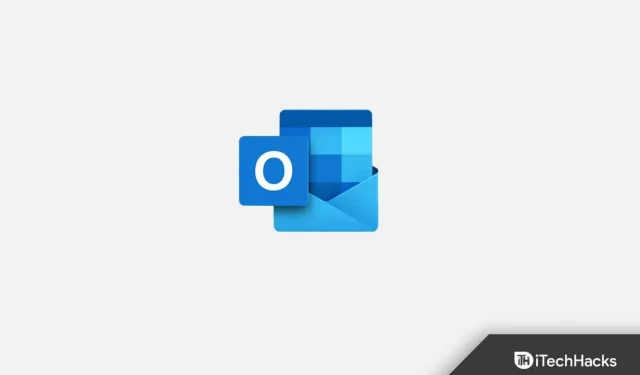
QR-код відноситься до Quick Response, за допомогою якого ви можете легко зберігати інформацію. Якщо ви хочете прочитати інформацію про щось, відскануйте QR-код. QR-код – це штрих-код, який зберігає інформацію про продукт або щось інше. Коли ми скануємо будь-який QR-код, він відображає текст і зображення. Створити QR-код легко, і ви також можете поділитися ним з будь-ким. У цій статті ми обговоримо, де можна знайти QR-коди в Microsoft Outlook.
Зміст:
- 1 Для чого використовуються QR-коди?
- 2 QR-код Microsoft Outlook 2022 | Як знайти?
- 3 Робота з QR-кодами Microsoft Outlook
- 4 Як додати QR-коди до електронних підписів?
- 5 поширених питань
Яка користь від QR-кодів?
QR-код має багато переваг. Отримати інформацію про будь-який продукт чи будь-що стало дуже легко, вам потрібно відсканувати QR-код і знайти інформацію. QR-коди також широко використовуються, щоб люди могли дізнаватися про ваші продукти та бренди, читаючи дані в QR-кодах. Люди також можуть створювати власні QR-коди та робити наклейки з QR-кодами, які можна вставляти куди завгодно. Таким чином клієнти зможуть дізнатися більше про вашу продукцію, відсканувавши наклейки з QR-кодом, що зрештою принесе користь вам і вашому бренду.
Якщо ви хочете дуже швидко показати свій продукт широкому загалу, вам потрібно використовувати наклейки з QR-кодом.
QR-код Microsoft Outlook 2022 | Як знайти?
Ця функція доступна як надбудова в Microsoft Outlook. Ви можете зробити це так:
- Спочатку відкрийте Microsoft Outlook, клацніть «Домашня сторінка», а потім клацніть «Отримати надбудови».
- Ви побачите діалогове вікно надбудов Outlook. Тепер у полі пошуку введіть QR-код і натисніть на першу опцію, яка з’явиться.
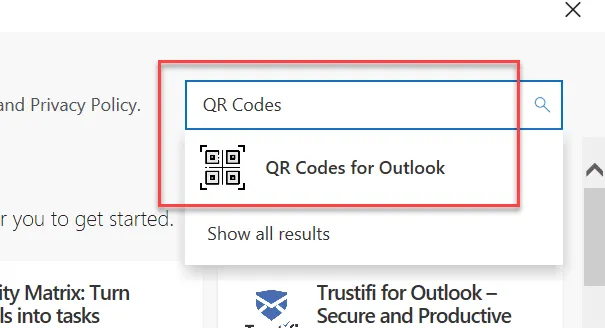
- Потім натисніть «Додати», щоб додати QR-код до Outlook.
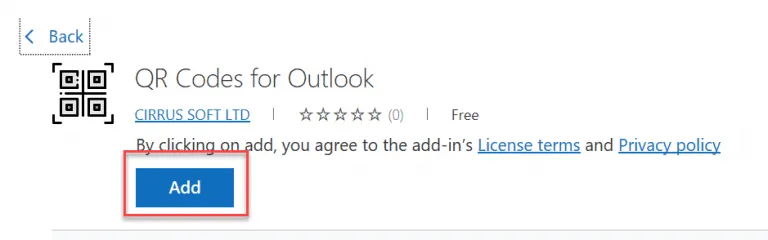
- Ви побачите помаранчеве зображення QR-коду у верхньому правому куті домашньої області каналу.
Робота з QR-кодами Microsoft Outlook
Після встановлення надбудови QR-коду в Microsoft Outlook клацніть електронні листи у папці “Вхідні”. Тепер ви побачите віджет сканування призначення квитків у верхньому правому куті екрана.
Якщо ви не бачите посилання в електронному листі, ви отримаєте сповіщення в чаті: « У цьому електронному листі знайдено лише посилання на вкладення, а не посилання на текстові PDF-файли. Усі вкладені файли мають бути завантажені в хмару, а QR-код для посилань на текстові файли має бути згенерований за допомогою кнопки «Створити QR-код».
Як додати QR-коди до електронних підписів?
Бажаєте додати QR-код до свого електронного підпису? Що ж, це не складне завдання, щоб продовжити. Нижче наведено крок за кроком процес додавання QR-кодів до підпису електронної пошти.
- У генераторі QR-кодів натисніть на меню Контакти та заповніть форму, яку ви бачите на екрані.
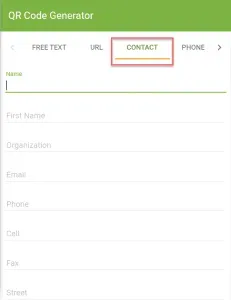
- Виберіть розмір QR-коду та встановіть інші параметри.
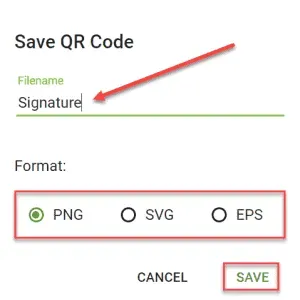
- Введіть назву для QR-коду, установіть його формат і натисніть «Зберегти» , щоб зберегти файл.
- Ваш QR-код створено. Тепер ви можете вставити їх у свій підпис.
Висновок
У цій статті обговорюється, де можна знайти QR-коди в Microsoft Outlook. Крім того, ми також пояснили, як працюють QR-коди Outlook і як ви можете додати їх до свого підпису електронної пошти. Якщо у вас виникли проблеми з виконанням наведених вище кроків, ви можете повідомити нас у розділі коментарів, і ми допоможемо вам.
FAQ
Чи може Outlook створити QR-код?
Так, ви можете створити QR від Microsoft. Microsoft нещодавно представила QR-коди в Outlook, дозволяючи користувачам створювати та додавати QR-коди до електронних листів.
Як сканувати QR-коди в електронній пошті?
Ви знайдете різноманітне програмне забезпечення для сканування QR-коду, яке можна використовувати для сканування QR-коду у своїй електронній пошті. Ви можете використовувати це програмне забезпечення для сканування QR-коду та знайти інформацію в електронному листі. Ви також можете сканувати QR-код за допомогою камери телефону.
Як додати QR-коди до Outlook?
Процес додавання QR-кодів до Outlook не такий вже й складний. Ви можете легко зробити це, дотримуючись згаданих вище кроків. Ми обговорювали QR-код Microsoft Outlook у статті вище.
Де я можу знайти QR-код Outlook?
Якщо вам потрібен QR-код Outlook, ви можете звернутися до статті вище. Ви можете знайти QR-коди в Outlook, виконавши наведені вище дії.



Залишити відповідь